怎么使用系统之家一键重装Win7 32位系统呢,具体该怎么操作呢?那么今天小编就将和大家一起分享用系统之家一键重装Win7 32位系统的方法,有需要的朋友可以来看看哦,希望可以帮助到大家。
首先,打开系统之家一键重装系统工具,选择Windows7 32位操作系统
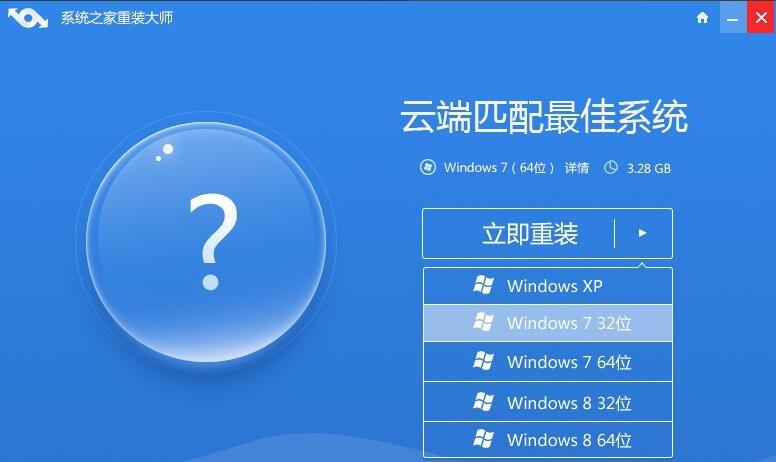
接着系统之家一键重装会对系统盘中的(一般系统盘为C盘)重要资料进行备份,系统之家一键重装提供了我的文档、收藏夹和桌面资料等重要资料的备份选择,当然您也可以选择不备份进行安装。下面的进度条中您可以看到备份的进度和备份文件数量,待备份完成后进入下一步。
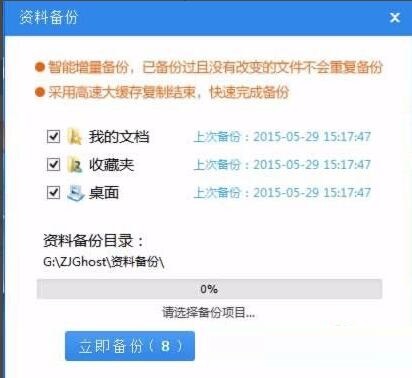
接着系统之家一键重装会自动进行系统下载,您只需慢慢等待即可。Win7 32位系统是完全自动安装的,期间您不需要做任何的操作。

win7 32位系统下载完毕后,软件界面上会弹出一个提示框,提醒您软件即将重启计算机自动完成系统安装,您只需点击立刻重启即可。
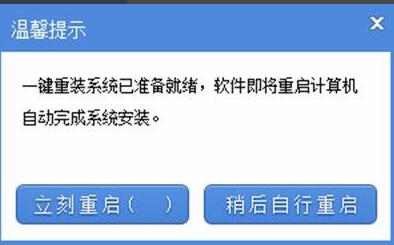
点击立刻重启后,电脑自动重启进入启动项选择菜单。自动进入系统之家一键重装选项并进行安装即可。
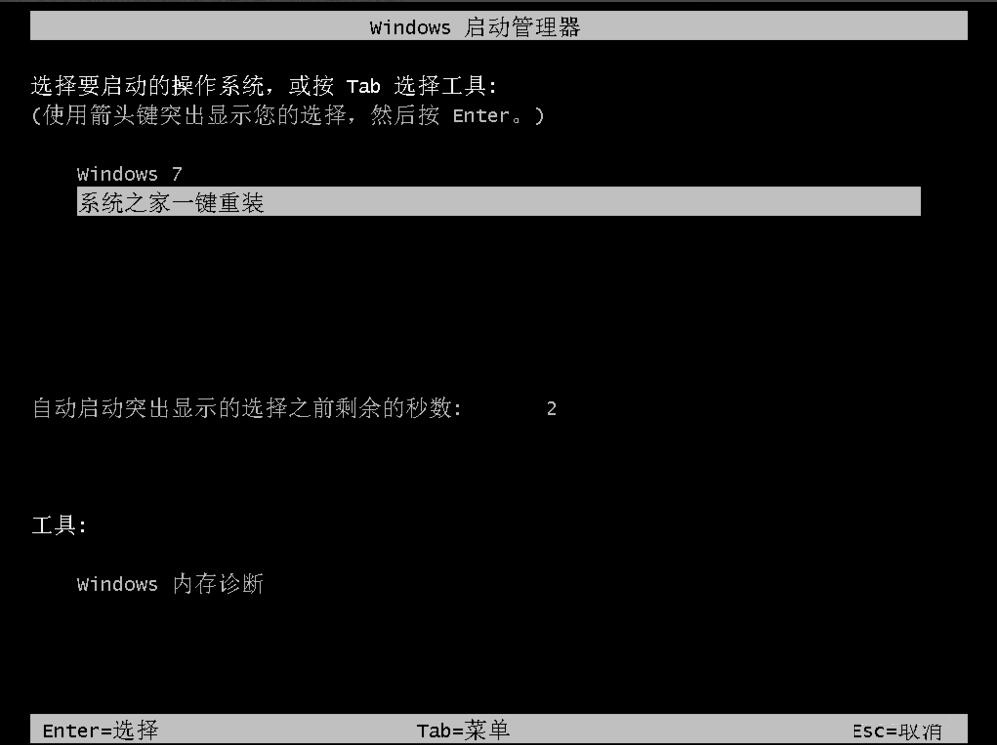
以上就是小编分享的用系统之家一键重装Win7 32位系统的方法,还不会的朋友赶快来学习学习哦。
- 《宝可梦朱紫》喵头目单刷六星沙奈朵教程
- 《DOTA2》2022夜魇暗潮典藏宝瓶II饰品展示
- 《原神》3.3版风行迷踪技能选择介绍
- 塔防单机游戏推荐 好玩的单机塔防游戏推荐
- 2022QQ音乐听歌报告发布 可获得一张专属AI绘画
- 电影《唬胆特工》上映 “二哈”兄弟高能搭档耍宝
- 《西游记之七十二变》预售开启 孙悟空携众仙贺岁
- 《龙珠超:超级人造人》曝预告 悟饭接替悟空应战
- 侯孝贤《千禧曼波》4K修复版发布新海报 舒淇出镜
- 电影《消失的她》成为海南岛国际电影节闭幕影片
- 爆笑!《绝望主夫》曝预告 常远李诚儒反套路玩梗
- 《穿靴子的猫2》曝短片 传奇靴猫开启全新冒险
- 走出国门!《独行月球》定档2023.1.11韩国上映
- 明日方舟星熊重装干员评测 星熊重装干员强吗
- 明日方舟闪灵医疗干员评测 闪灵强吗
- 《环形战争》赦免之日上1-4层通关攻略
- 《巫师3》次世代版猫学派套装图纸获取教程
- 《巫师3》次世代版狮鹫学派套装图纸收集攻略
- 《伊克西翁IXION》各功能区布局规划
- 《伊克西翁IXION》实用小贴士分享
- 塔防类游戏排行榜前十名 塔防类单机游戏排行
- 《皇家骑士团重生》第四章主线无双攻略
- 《皇家骑士团重生》C线尸术士入队方法
- 《原神》刺葵木高效采集路线分享
- 《伊克西翁IXION》全六区布局规划说明
- 《战锤40K暗潮》狂信徒重剑打法攻略
- 《宝可梦朱紫》团战力Lv2无秘传食谱分享
- 简单塔防游戏推荐 简单塔防游戏有哪些
- 《宝可梦朱紫》快速刷秘传调味料方法 怎么刷秘传调味料
- 《宝可梦朱紫》来悲茶真品与赝品区分方法